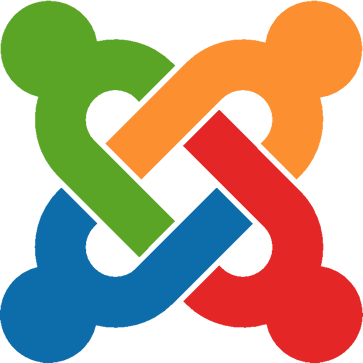Установка счетчиков посещаемости на сайт Joomla 3. Установка счетчика спутник на сайт joomla
Урок 8. Установка счетчиков посещаемости
Урок 8. Установка счетчиков посещаемости
Подробности Категория: Уроки Joomla Просмотров: 2921 В 8 уроке будет рассказано о том, как установить на свой сайт счетчик посещаемости, который необходим для того, чтобы видеть количество пользователей, которые посетили Ваш сайт. Так же Вы сможете увидеть, какие страницы посещали пользователи, откуда они попали на Ваш сайт, сколько времени там провели и т.д. В общем, счетчик очень полезная вещь для любого сайта. И в этом уроке мы разберем, как разместить его на сайтах под управлением Джумлы.
В 8 уроке будет рассказано о том, как установить на свой сайт счетчик посещаемости, который необходим для того, чтобы видеть количество пользователей, которые посетили Ваш сайт. Так же Вы сможете увидеть, какие страницы посещали пользователи, откуда они попали на Ваш сайт, сколько времени там провели и т.д. В общем, счетчик очень полезная вещь для любого сайта. И в этом уроке мы разберем, как разместить его на сайтах под управлением Джумлы.
Для чего нужен счетчик
Счетчик посещаемости (счетчик посещений) – специализированный сервис, который позволяет измерять количество посещений веб-ресурса. Счетчик состоит из двух составляющих:
Код счетчика – устанавливается на страницах сайта и позволяет собирать данные о посетителях.
Движок счетчика – скрипт, позволяющий обрабатывать полученную информацию и предоставляет ее в виде отчета, который доступен владельцу счетчика, а иногда и всем желающим.
Исходя из определения счетчика, становится ясно, что для учета количества посещений и количества просмотренных страниц, Вам необходимо установить на своем сайте код счетчика, который позволит контролировать всех посетителей. Так же стоит учитывать, что современные счетчики предоставляют пользователю большое количество информации для анализа.
В данном уроке мы рассмотрим установку двух счетчиков на сайт:
- Установка счетчика LiveInternet на Joomla 3
- Установка счетчика Рамблер-ТОП100 на Joomla 3
Регистрация счетчика LiveInternet для сайта
Начнем с установки, пожалуй, самого популярного счетчика в российском интернете - счетчика LiveInternet . Данный счетчик пользуется большой популярностью благодаря своей простоте использования и большому количеству данных, которые можно получить, просто разместив код счетчика на своем сайте. Итак, теперь давайте подробно рассмотрим процесс установки этого счетчика на свой сайт.
1) Для начала необходимо перейти на сайт LiveInternet . Он доступен по адресу - http://www.liveinternet.ru/
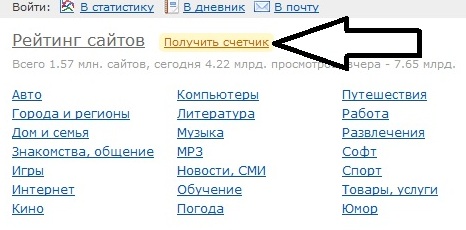
Здесь нас интересует раздел «ПОЛУЧИТЬ СЧЕТЧИК». Жмем на него и начинаем процедуру получения счетчика.
2) Далее нам необходимо заполнить данные о Вашем сайте
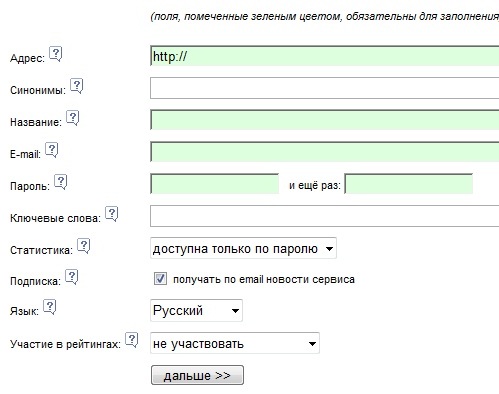
Поля, выделенные зеленым цветом, обязательны к заполнению.
Адрес – укажите адрес Вашего сайта
Синонимы – если сайт имеет несколько адресов (с www и без и т.п.) укажите их здесь
Название – Укажите название Вашего сайта
E-mail – укажите свой адрес электронной почты
Пароль – придумайте пароль для Вашего счетчика посещаемости
Ключевые слова – укажите несколько ключевых слов, которые связаны с Вашим сайтом
Статистика – Вы можете сделать статистику посещаемости сайта общедоступной, или чтобы доступ осуществлялся лишь при вводе пароля
Подписка – поставьте галочку, если хотите, чтобы на Ваш почтовый ящик приходили новости LiveInternet
Язык – укажите язык Вашего сайта
Участие в рейтингах – Поставьте «ДА» и укажите тематику Вашего сайта, для того чтобы он участвовал в рейтинге LiveInternet.
Жмем кнопку ДАЛЬШЕ
3) После этого проверьте, все ли Вы правильно указали
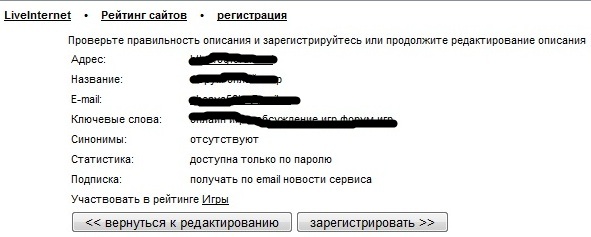
Если все верно, жмем ЗАРЕГИСТРИРОВАТЬ
4) После этого перед Вами появится следующее окно
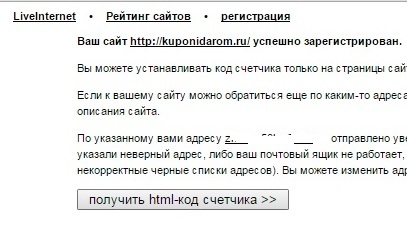
А на электронный адрес придет письмо с уведомлением о регистрации сайта. Теперь нам необходимо получить код самого счетчика и разместить его на своем сайте. Жмем ПОЛУЧИТЬ HTML-КОД СЧЕТЧИКА
5) После этого необходимо выбрать внешний вид счетчика.
Выбираем Тип и цвет счетчика

Так же Вы можете выбрать необходимые параметры для счетчика.
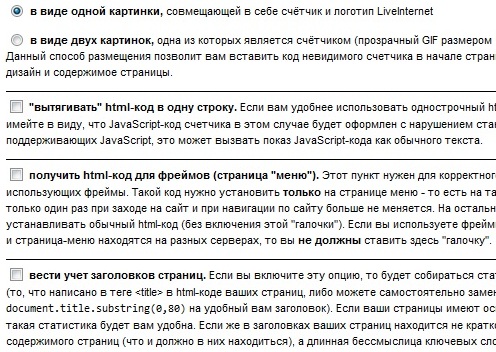
Рекомендуем размещать счетчик одной картинкой. Если Вам необходимы еще какие-то дополнения то поставьте галочки, чтобы вытянуть код, вести учет заголовков и т.д. Если Вам это не нужно или Вы не понимаете, о чем идет речь, то просто оставьте эти данные пустыми.
6) Вот и все. После всех действий мы получаем код счетчика, который необходимо установить на своем сайте
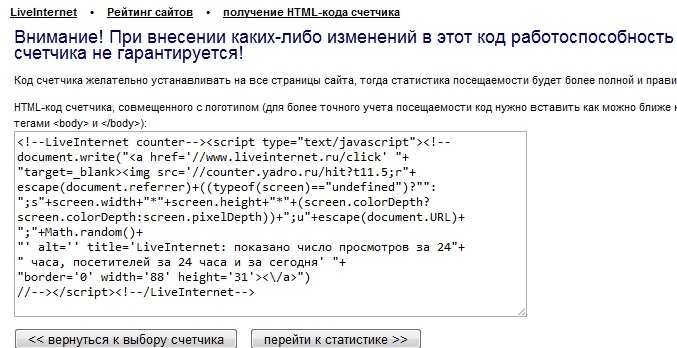
Так же не забывайте, что не стоит вносить изменения в данный код, так как это может повлиять на его работоспособность и повлечь не правильный подсчет статистики.
Устанавливаем счетчик LiveInternet на Joomla 3
После того, как Вы получили код счетчика от сервиса LiveInternet на свой сайт, Вам будет необходимо разместить его на всех страницах Вашего ресурса. У начинающих пользователей Джумлы на этом этапе могут возникнуть некоторые проблемы, поэтому мы расскажем о том, как произвести эту установку.
1) Для начала нам нужно определиться, в какое место на Вашем сайте будет установлен счетчик. В основном счетчики ставят в футере сайта (нижней части), но Вы можете разместить его, где угодно.
Все шаблоны на Джумле имеют разделены на несколько позиций (блоков).
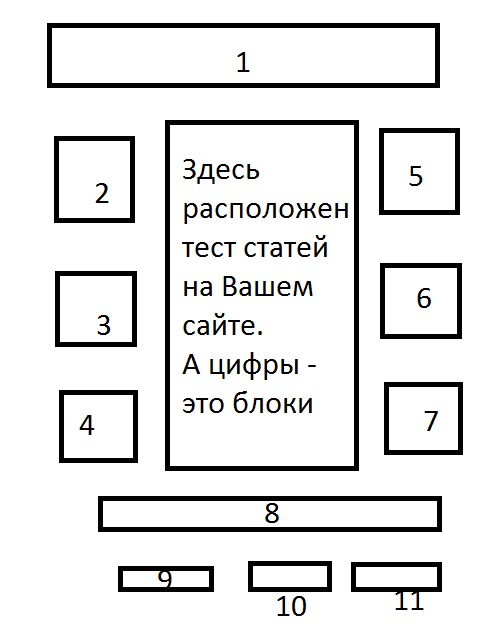
На рисунке показано примерное расположение модулей, в шаблоне сайтов на Джумле. Можно убирать некоторые позиции или же создавать новые. Счетчик сайта обычно размещают в нижней части (позиции 8-11). Выбираем любую из указанных позиций и поставим туда код для нашего счетчика.
2) Для того, чтобы узнать из каких блоков состоит Ваш сайт необходимо прописать в адресной строке следующее:
ВАШСАЙТ.ru/?tp=1
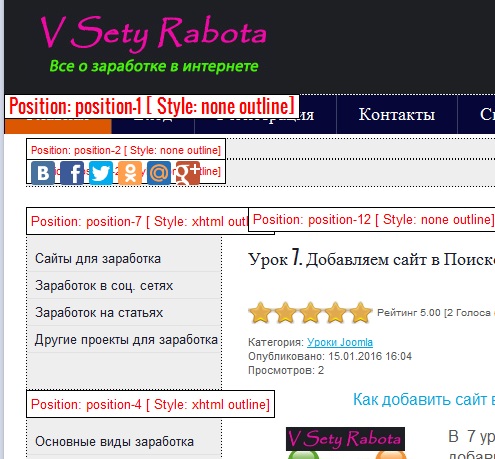
После этого Вы увидите блоки, из которых состоит Ваш сайт, как показано выше.
Если после ввода в адресной строке запроса ВАШСАЙТ.ru/?tp=1, позиции не отображаются, то Вам необходимо включить их в настройках сайта.
Для этого в панели управления сайтом перейдите в раздел
ОБЩИЕ НАСТРОЙКИ – НАСТРОЙКИ МЕНЕДЖЕРА ШАБЛОНОВ
И в разделе ПРОСМОТР ПОЗИЦИЙ МОДУЛЕЙ установите значение ВКЛЮЧЕНО
3) Разобравшись с тем, в какое место сайта Вы будете устанавливать счетчик. Вам необходимо будет создать его в менеджере модулей. Для этого переходим в раздел:
РАСШИРЕНИЯ – МЕНЕДЖЕР МОДУЛЕЙ и жмем СОЗДАТЬ
Выбираем ТИП МОДУЛЯ – HTML-КОД.
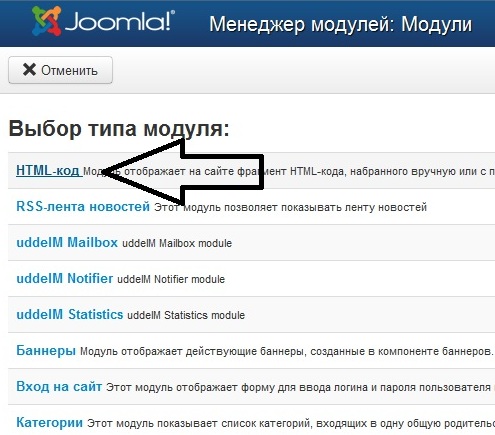
4) Теперь необходимо настроить вывод нового модуля со счетчиком.
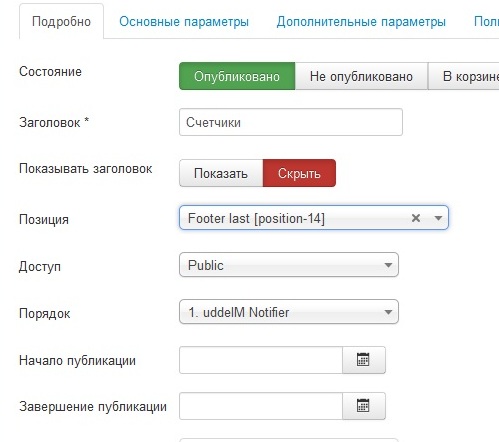
Устанавливаем следующие параметры:
Состояние – ставим ОПУБЛИКОВАНО
Заголовок – Напишите любое название счетчика
Показывать заголовок – Установите значение СКРЫТЬ
Позиция – Выберете позицию на Вашем сайте, где будет размещен счетчик.
Доступ – установите Public
Остальные значения менять не нужно.
5) Теперь кликаем по вкладке ПОЛЬЗОВАТЕЛЬСКИЙ ТЕКСТ.
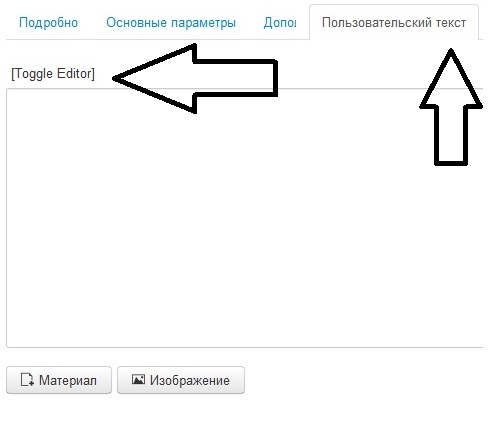
Если у Вас установлен редактор JCE (смотри Урок 6), то просто нажмите на кнопку TOOGLEEDITOR и вставьте код счетчика.
Нажимаем СОХРАНИТЬ И ЗАКРЫТЬ и можем любоваться счетчиком на своем сайте.
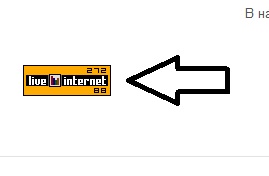
Регистрация счетчика Рамблер-ТОП100 для сайта
Еще один очень популярный счетчик, который установлен на большинстве сайтов – это Рамблер-ТОП100. Конечно, Вы можете обойтись лишь одним счетчиком, но для примера расскажем и об установке Рамблер-ТОП100 на Ваш сайт под управлением Джумла. Для начала понадобиться зарегистрироваться на сервисе Рамблер. Желательно завести там почтовый ящик, но можно воспользоваться и уже имеющимся. Давайте разберем регистрацию счетчика поэтапно:
1) Переходим на http://www.rambler.ru/ и в разделе ЕЩЕ выбираем пункт ТОП 100
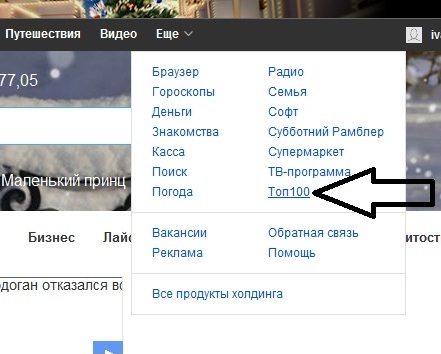
2) Здесь Вы увидите каталог сайтов, которые уже добавлены в эту систему. Нас интересует пункт ДЛЯ ВЛАДЕЛЬЦЕВ САЙТОВ
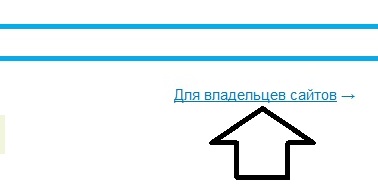
3) После этого, если Вы уже были зарегистрированы в этом сервисе, то войдите в свой аккаунт. Если ранее Вы не пользовались Рамблер-ТОП100, то Вам придется пройти небольшую процедуру регистрации.
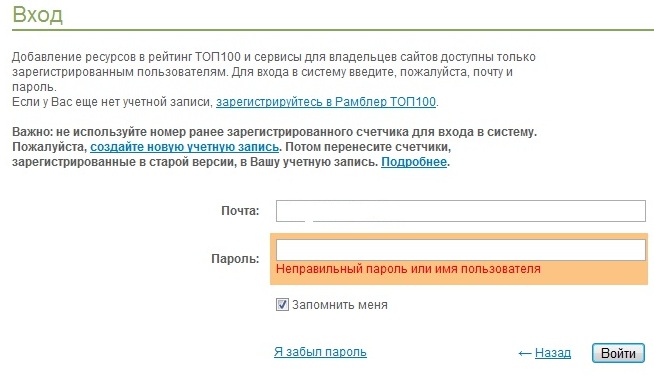
4) После этого, войдите в свой аккаунт и перейдите в раздел «МОИ САЙТЫ»
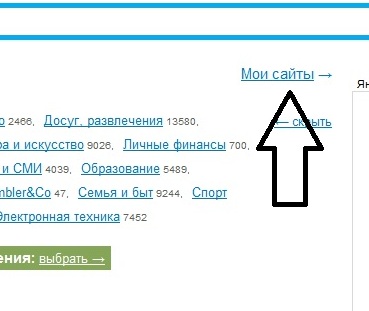
5) Здесь нас интересует поле «ДОБАВИТЬ САЙТ»
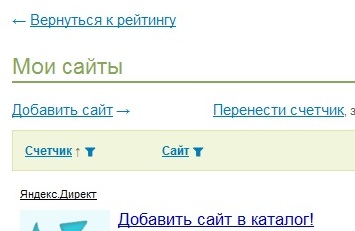
6) Теперь нам необходимо выполнить 4 шага по добавлению сайта в каталог Рамблера. На первом этапе необходимо указать адрес Вашего сайта
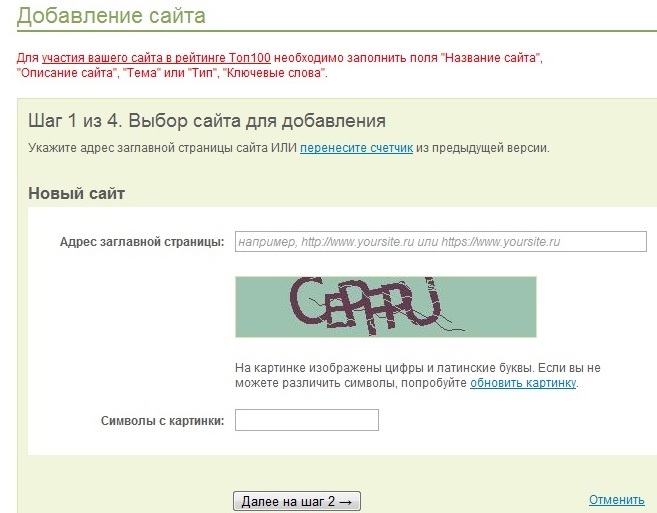
7) На втором этапе нужно указать:
- Название сайта
- Описание сайта
- Тему или Тип сайта
- Ключевые слова
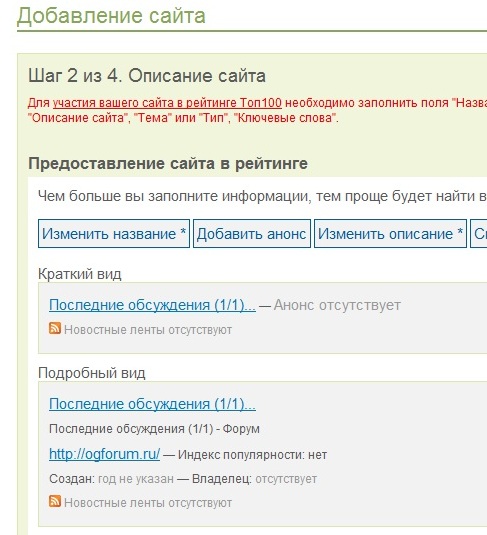
8) На 3 этапе необходимо указать синонимы и исключения главной страницы сайта. Например, если главная станица сайта открывается по ссылке site.ruи site.ru/index.php добавьте это в раздел СИНОНИМЫ.
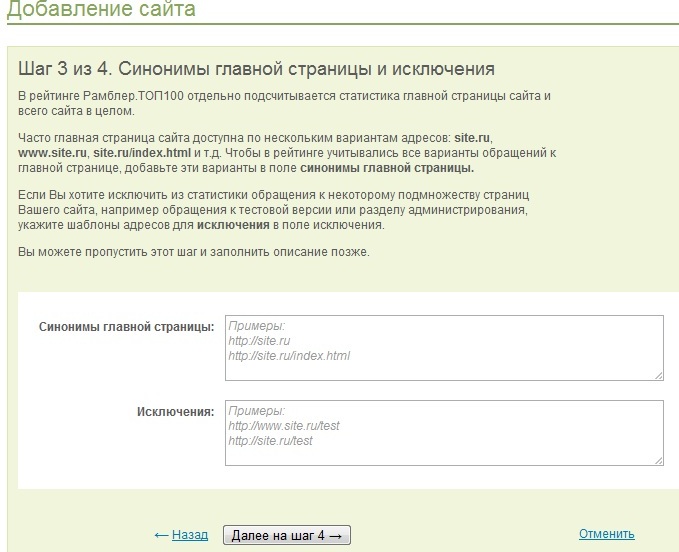
9) И на последнем этапе Вы можете настроить параметры своего счетчика, изменив его внешний вид и задав некоторые настройки
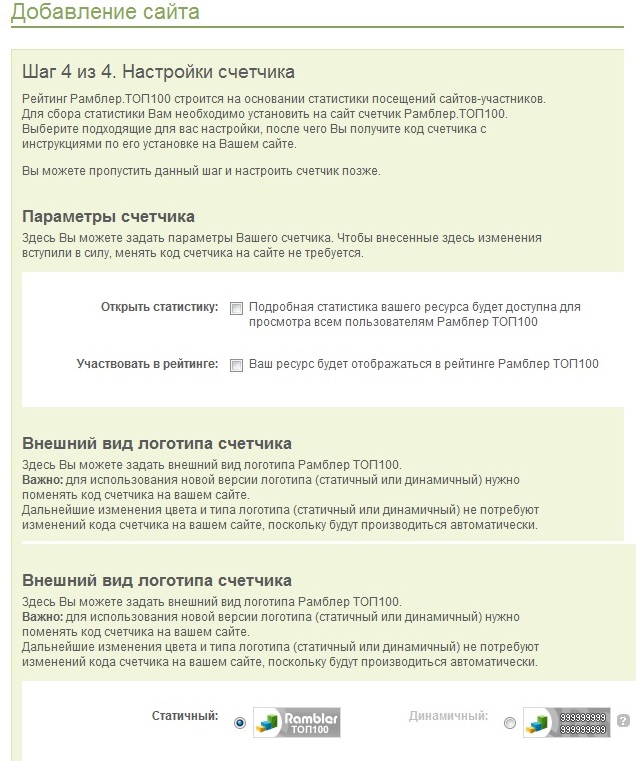
10) После этого Вы получите код Вашего счетчика и сможете установить его на сайт.
Установка счетчика Рамблер-ТОП100 на Joomla 3
Для установки счетчика Рамблер-ТОП100 на Joomla 3 воспользуйтесь теми же пунктами, что и для установки счетчика от ЛайфИнтернет. Так же Вы можете поставить два счетчика в одном модуле.
Заключение
В данном уроке мы изучили регистрацию сайта в счетчиках посещаемости и их установка на своем сайте. Подводя итог, отметим, что мы изучили:
Как зарегистрировать счетчик LiveInternet
Как установить счетчик LiveInternet на Joomla 3
Как зарегистрировать счетчик Рамблер-ТОП100
Как установить счетчик Рамблер-ТОП100 на Joomla 3
Добавить комментарий
vsetyrabota.ru
Как самостоятельно и бесплатно установить счетчик статистики Спутник Аналитика на сайт в системе TSAdmin
13 апреля
Советы

В данной статье мы пошагово рассмотрим как правильно установить счетчик "Спутник" (Спутник Аналитика) на сайт, работающий на системе управления сайтами TSAdmin.
Содержание статьи:
Сайт sputnik.ru
Открываем сайт sputnik.ru (для этого перейдите по ссылке, или в адресной строке браузера введите адрес сайта).
Выглядит он примерно так:
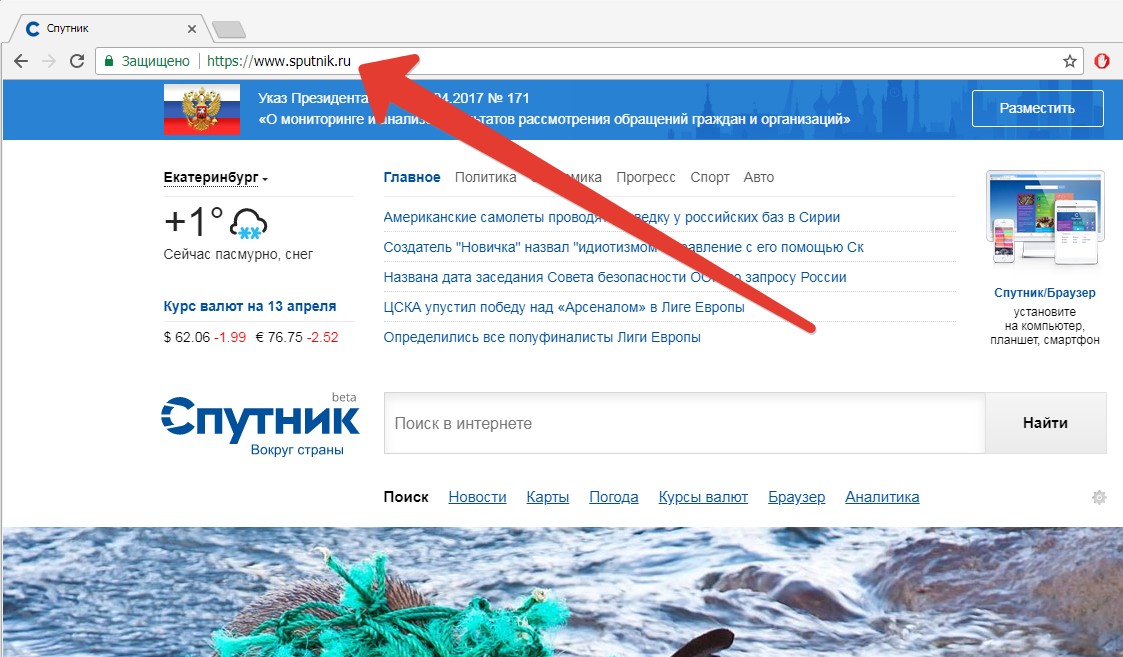
Здесь переходим в раздел "Аналитика", кликнув на соответствующую ссылку:

Открывается страница входа в сервис аналитики.
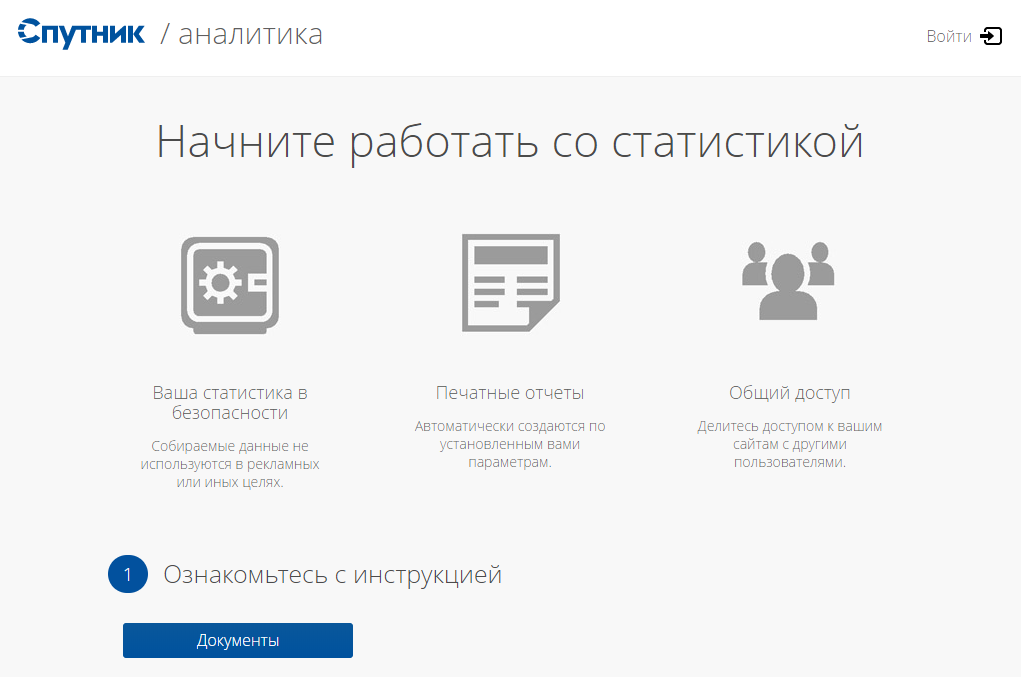
Кликаем "Войти" в правом верхнем углу.

Если вы уже зарегистрированы, в открывшемся окне необходимо ввести свой электронный адрес и пароль:

Если вы не зарегистрированы, кликните на ссылку "Зарегистрируйтесь" внизу и пройдите процедуру регистрации.
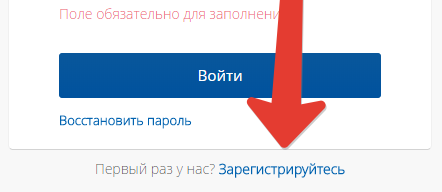
После входа в аккаунт, у вас откроется страница с вашими сайтами. По умолчанию она пустая.
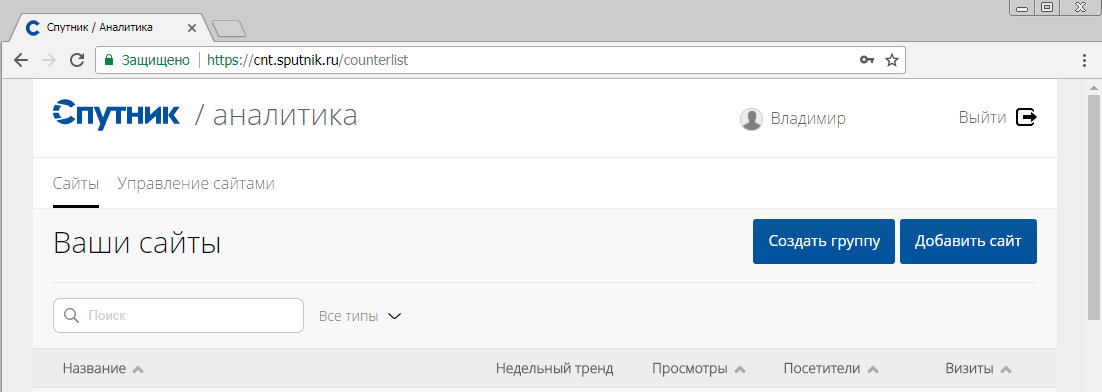
Для добавления нового сайта, кликаем на кнопку "Добавить сайт".
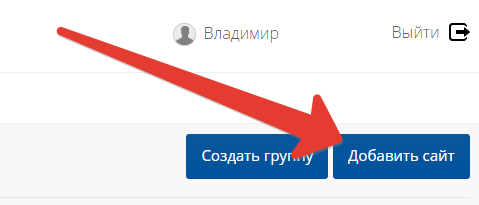
Должна открыться страница, на которой в пустое поле необходимо ввести адрес своего сайта.

Чтобы скопировать адрес своего сайта, откройте его и скопируйте полный путь из адресной строки браузера (или введите адрес сайта вручную).

После того как адрес сайта добавлен, кликаем на кнопку "Добавить".

В окне у вас появится на светло-зеленом фоне сообщение что сайт добавлен.
Переходим на вкладку "Сайты".

Здесь мы видим что сайт появился в списке, но находится в статусе "неподтвержденные домены".

Подтверждение права на домен
Для подтверждения того, что вы добавляете в аналитику именно свой сайт, необходимо выполнить следующие действия:
Напротив адреса сайта кликаем по ссылке "Как подтвердить права на администрирование сайта".

На открывшейся странице должен быть выбран тип подтверждения "Мета-тэг". Ниже копируем код мета тэга для встраивания на своем сайте.

Переходим на свой сайт, в систему управления сайтом. Открываем раздел "Настройки".

Переходим в подраздел "SEO".
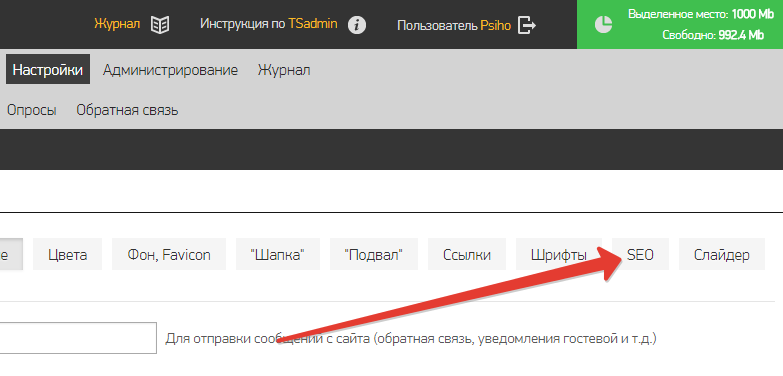
Находим большое поле "Meta теги".

Вставляем в него скопированный со Спутника код. Должно получиться примерно так:
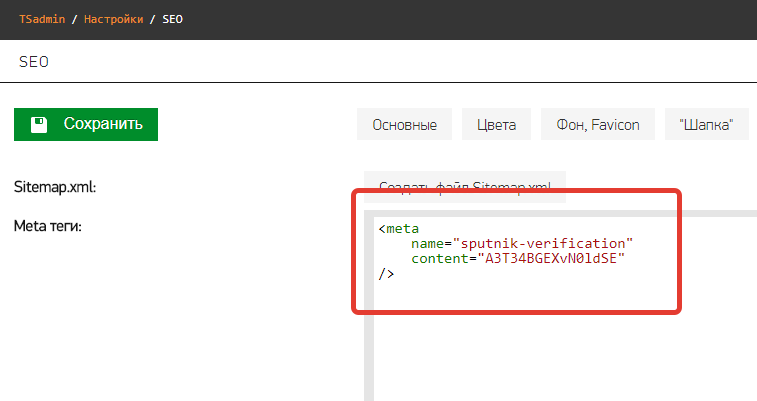
После вставки кода, необходимо сохранить.
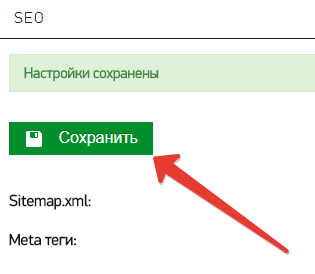
Возвращаемся на сайт Спутник Аналитики и кликаем на кнопку "Подтвердить права".

После нескольких секунд проверки, если все было выполнено правильно, должно появиться сообщение "Права подтверждены".

Установка счетчика статистики Спутник на сайт
На сайте Спутник Аналитики переходим в раздел "Сайты", перед нами появляется сообщение о том что данные с сайта не поступают.
Кликаем на ссылку "Показать код счетчика".

Копируем код счетчика.
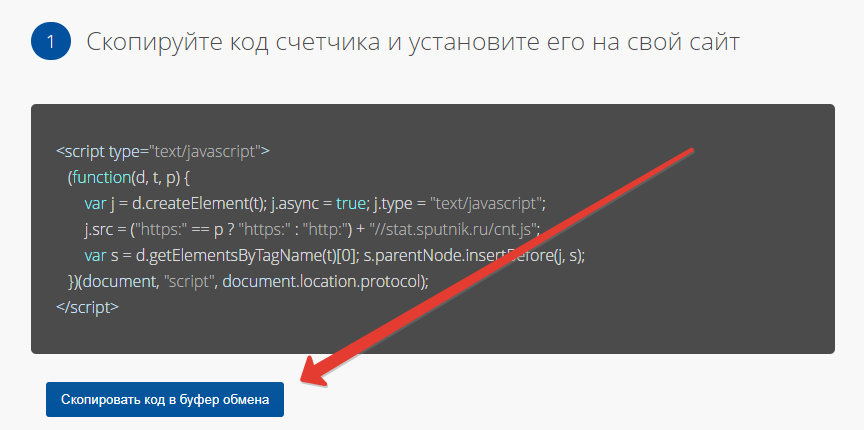
Открываем свой сайт, в системе управления сайтами TSAdmin переходим в раздел "Настройки", затем подраздел "Подвал".

Прокручиваем и находим поле "Статистика".

В это поле вставляем скопированный ранее код счетчика. Должно выглядеть примерно так:

Обязательно кликаем на кнопку "Сохранить".
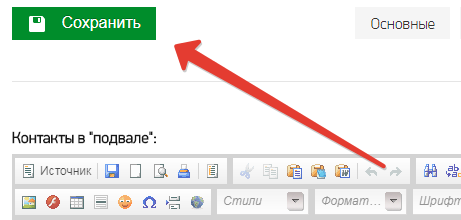
В данный момент счетчик статистики "Спутник" установлен, данные будут собираться, посмотреть их можно будет в своем аккаунте на сайте Спутник Аналитики. На самом сайте счетчик отображаться не будет.
Чтобы на сайте отображался информер с данными, необходимо установить его код.
Установка информера (счетчика) Спутник Аналитики на сайт
Информер Спутник Аналитики выглядит так:

Для его установки на свой сайт, открываем Спутник Аналитика.
Находим и кликаем "Управление" под адресом своего сайта.

Далее необходимо перейти в раздел "Действия".
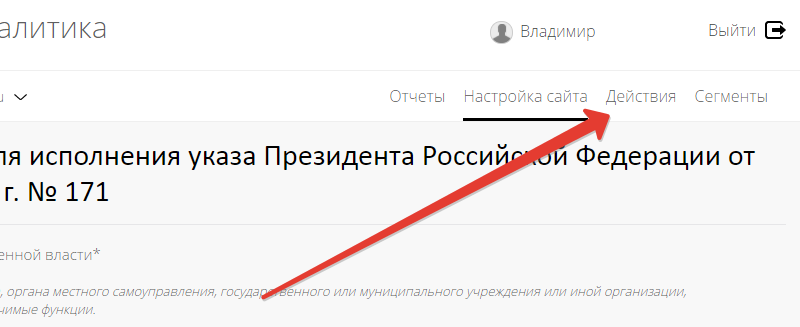
Переходим к строке с кодом информера и копируем его.

Переходим на свой сайт, в системе управления сайтом открываем раздел "Настройки", подраздел "Подвал".

Прокручиваем к полю "Статистика". Скопированный код информера вставляем после существующих кодов.
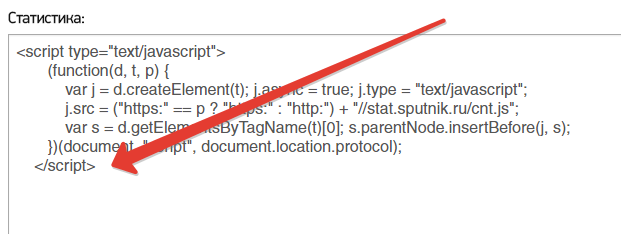
Должно получиться примерно так:

Обязательно жмем "Сохранить".

Переходим на сам сайт, обновляем страницу и проверяем нижнюю часть сайта. В зависимости от настроек вашего сайта, в левом или правом углу должна появиться картинка с данными.

Свежие публикации данной категории
16 просмотров этой страницы
xn--80aimpgtg.xn--p1ai
Как установить на Joomla счетчик посещений
Перед тем как приступить к переносу своего сайта Joomla на хостинг в интернет обязательно установите счетчики посещаемости.
Это позволит вам получать множество аналитической информации касаемо вашего сайта, отслеживать различные параметры и анализировать продвижение и развитие вашего проекта.

Материалы по теме:
В этом уроке мы рассмотрим, как установить на Joomla счетчик посещений сайта, выберем необходимые сервисы статистики и произведем установку и настройку кода этих сервисов.
В настоящее время появилось множество сервисов предоставляющих инструменты статистики. Ставить все из доступных счетчиков нет необходимости, более того это будет ошибкой с вашей стороны. Ваша задача выбрать 2-3 счетчика - самых надежных, точных и дающий большое количество информации. Я предлагаю воспользоваться сервисами статистики Liveinternet и Google Analytics. Данных счетчиков вам будет более чем достаточно для получении информации о посетителях вашего сайта.
В начале немного о том как получить необходимый код для установки счетчиков.
Для того чтобы получить код счетчика Liveinternet пройдите по ссылке «Получить счетчик» и заполните все поля формы. Ничего сложного в этом нет если, что-то не понятно, то подсказку вы можете получить, нажав на значок вопросика напротив каждого поля формы. После заполнения нажимайте на кнопку далее и приступаете к выбору счетчика. Отметьте необходимый вид счетчика и нажмите на кнопку «получить HTML код счетчика» находящуюся в низу старницы. В результате загрузится страница, в окне которой будет отображаться код. Данный код необходимо скопировать, именно его мы и будем вставлять на страницы сайта. В дальнейшем для доступа к статистике используйте страницу http://www.liveinternet.ru/stat/, где для входа в статистику вам необходимо будет ввести адрес сайта и пароль который вы указывали при регистрации.
Чтобы получить код счетчика Google Analytics вы можете воспользоваться любым зарегистрированным аккаунтом в Google если вы ранее уже пользовались почтой или какими либо другими сервисами от Google. Если не пользовались то создайте аккаунт. Для получения кода пройдите по этой ссылке: https://www.google.com/analytics/settings/home и войдите или зарегистрируйте новый аккаунт. После того как вы войдете в Analytics нажмите на кнопку «Регистрация» и введя данные в предложенную форму нажмите кнопку «Продолжить», затем заполняете еще одну форму и нажимаете «Продолжить».
После этого поставьте галочку на против пункта «Да, я принимаю указанные общие положения и условия» и нажмите на кнопку «Создать новый аккаунт». В результате загрузится страница с окошком, содержащим необходимый код. Для доступа к статистике используйте ссылку https://www.google.com/analytics/settings/home, но помните что в данный сервис статистики работает с задержкой в 24 часа, поэтому информацию вы получите только через сутки.
Теперь приступим непосредственно к процессу установки счетчиков посещений на Joomla.
Установка счетчика Liveinternet на Joomla.
Данный счетчик имеет информер который в зависимости от выбранного вами вида может отображать ту или иную информацию о посещаемости, поэтому его установить несколько труднее чем Google Analytics. Как правило, данный счетчик устанавливается в нижнюю часть сайта или так называемый «footer» или «подвал». Трудность заключается в том, что особенности его установки могут отличаться в зависимости от используемого шаблона, а точнее его кода, структуры, положения модулей в шаблоне и т. д. Поэтому я приведу несколько способов установки данного счетчика, а уж какой вам пригодится, смотрите сами.
Перед тем как использовать код счетчика его можно немного модернизировать. Во первых вы можете заключить данный код в теги <div></div> с классом stat, для улучшения позиционирования счетчика на странице.
Например:
<div> код счетчика....</div>А в файл CSS вашего шаблона добавить необходимые стили для этого класса. CSS файл можно отредактировать, пройдя в админке Joomla в пункт «Расширения» >> «Менеджер шаблонов», затем выбрать шаблон использующийся на сайте и кликнуть по иконке «Редактировать CSS». Из предложенного списка файлов выберите template.css и нажмите на иконку "Изменить". Для того чтобы задать счетчику внешний отступ в данный код можно добавить следующие стили:
Для того чтобы скрыть счетчик, чтобы он не отображался на сайте, можно еще к этому коду добавить display:none; например так:
.stat {margin:5px; display:none; }В результате сам счетчик отображаться не будет, но статистика будет считаться. Лучше разобраться в CSS вам помогут уроки CSS с нашего сайта.
Для того чтобы поисковые системы не индексировали лишний код можете закрыть код счетчика тегами <noindex> </noindex>
<noindex><div> код счетчика....</div></noindex>Чтобы закрыть обратную ссылку на сервис статистики, от индесации поисковыми системами, вы можете использовать предложенную мной инструкцию в статье «Как закрыть ссылки от индексации». Таким образом ссылка в коде будет иметь следующий вид:
document.write("<a href='http://ваш_сайт.ru/go.php?site=http://www.liveinternet.ru/click'Приступим непосредственно к размещению кода счетчика статистики на старницы сайта.
Установка счетчика Joomla при помощи редактирования шаблона.
Если вы используете Joomla 2.5 или 3.0 перейдите в административной панели в пункт "Расширения" >> "Менеджер шаблонов" и зайдите в тот шаблон который вы используете для сайта.

На загрузившейся странице шаблона в блоке "Основные файлы шаблона" кликните по ссылке "Изменить шаблон главной страницы".

Если вы используете Joomla 1.5 перейдите в административной панели Joomla в пункт «Расширения» >> «Менеджер шаблонов» и кликните по тому шаблону, который вы используете для сайта.

Затем кликните по иконке «Редактировать HTML».

В результате загрузится окно содержащее HTML код главного файла темы, при помощи которого задается структура для всех страниц вашего сайта. В коде вам необходимо найти строку <jdoc:include type="modules" name="footer"/> - она будет, где то в конце страницы. Скопируйте код и вставьте его стразу после этой строчки.

После этого кликните по иконке «Применить» для сохранения изменений и зайдите на сайт, чтобы посмотреть отображается ли в нижней части страницы счетчик посещений.
Установка кода статистики Google Analytics на Joomla.
Здесь все намного проще данный счетчик не имеет информера и его необходимо устанавливать перед закрывающим тегом </head>. Поэтому для того, чтобы данный код установился на всех страницах вашего сайта вам необходимо добавить его в главный файл темы index.php и он появится на всех страницах.
Для этого в HTML коде главного файла темы, который мы открыли для редактирования найдите тег </head>, затем скопируйте и вставьте код счетчика непосредственно перед этим тегом и кликните по иконке «Сохранить».

После этого счетчик будет установлен и через сутки вы получите первую статистику.
Установка кода счетчика при помощи модуля PHP Module.
Если при помощи данного способа установить счетчик не удалось, то удалите вставленный код, нажмите на иконку «Сохранить» и попробуйте установить счетчик вторым способом.
Этот модуль позволяет вставлять любой код на страницы вашего сайта на Joomla.
Файлы для скачивания
Для начала установите модуль. Для этого пройдите в административной панели Joomla в пункт «Расширения» >> «Установить/Удалить», через кнопку «Обзор» выберите скачанный архив и установите модуль. Затем пройдите в «Расширения» >> «Менеджер модулей» и из списка выберите модуль PHP Module.

Зайдите в его настройки и сделайте следующие установки:

Заголовок модуля нам в данном случае не нужен, поэтому отключаете его, позицию модуля устанавливаете в положение footer, в большинстве шаблонов именно данная позиция модуля используется для нижней части страницы. Для того чтобы посмотреть расположение модулей на странице выберите пункт «Расширения» >> «Менеджер шаблонов» и зайдя в настройки шаблона используемого вами на сайте, кликните по иконке «Просмотр». В результате красным будут отмечены все позиции модулей в шаблоне. Промотайте и посмотрите, есть ли в низу позиция footer. Остальные настройки модуля оставляете как есть, т. е. публикуете модуль для всех пользователей и для всех пунктов меню.
В окно модуля справа скопируйте и вставьте код счетчика.

После этого сохраните модуль и проверьте наличие счетчика на сайте.
Материал подготовлен сайтом: WebMasterMix.ru
Рекомендуем ознакомиться:
ПодробностиОпубликовано: 15 Январь 2011
Обновлено: 06 Декабрь 2013
Просмотров: 32847
webmastermix.ru
Установка счетчика на сайт с Joomla
В этой статье мы рассмотрим установку счетчика на сайт под управлением Joomla! 1.5 Для примера установим популярный счётчик Liveinternet.
Заходим на сайт http://www.liveinternet.ru/ и кликаем на ссылке «Получить счетчик».

После этого заполняем данные, появившейся вэб-формы

Если всё правильно заполнено, появится страница с кнопкой «Получить html-код счетчика». Нажимаем её и на открывшейся странице выбираем изображение, понравившегося счетчика. Кликнув по картинке счетчика, можно выбрать другой цвет. После того, как определились с размерами и цветом счетчика надо выбрать его тип. Мы выберем «В виде двух картинок».

Нажимаем «Получить html-код счетчика» и переходим на страницу с кодами. Так как мы выбрали тип «В виде двух картинок» у нас будет два фрагмента кода: для невидимого счетчика, который и будет собирать статистику и для видимого, который будет отображать картинку счетчика.
Оставив страницу открытой, откроем ещё одну страницу (вкладку) и перейдём в адимнистративную часть нашего сайта. Сначала зайдём в свойства пользователя, которым вошли на сайт и установим редактором по умолчанию «Простой редактор HTML». Затем перейдём в меню «Расширения», а затем в «Менеджер модулей».

В окне модулей нажимаем кнопку «Создать» и в открывшемся окне выбираем «Произвольный HTML-код».

На следующем шаге вводим имя нового модуля в поле «Заголовок», например «Liveinternet (невидимый)». А в нижнюю часть формы в поле «Пользовательский текст» вставляем скопированный код для невидимой части счетчика с открытой страницы Liveinternet.

Сохраняем модуль. И повторяем предыдущую процедуру для видимого кода счетчика, только назовём его «Livinternet». Теперь список модулей у нас пополнился двумя записями: Liveinternet (невидимый) и Livinternet.

Вот и всё. Осталось только определиться с месторасположением счетчиков. Модуль с невидимой частью счетчика следует устанавливать как можно выше на странице. Модуль с видимой частью устанавливается по своему усмотрению, согласно дизайна.
Об авторе:
 Меня зовут Андрей Золкин. Из более, чем пятнадцати лет работы в сфере информационных технологий, десять лет работаю с системами, базирующимися на открытом исходном коде. На страницах сайта Aitishnik.Ru веду блоги по CMC Joomla и Debian GNU/Linux.
Меня зовут Андрей Золкин. Из более, чем пятнадцати лет работы в сфере информационных технологий, десять лет работаю с системами, базирующимися на открытом исходном коде. На страницах сайта Aitishnik.Ru веду блоги по CMC Joomla и Debian GNU/Linux.
Ещё статьи о Joomla 2.5
-
Virtuemart - изменение цены в зависимости от свойства товара...
 Многие владельцы интернет магазинов на Virtuemart 1.1.x сталкивались со следующей задачей: есть варианты одного и того же товара, которые отличаются друг от друга только каким-нибудь свойством, например, размером, фасовкой, массой,...
Многие владельцы интернет магазинов на Virtuemart 1.1.x сталкивались со следующей задачей: есть варианты одного и того же товара, которые отличаются друг от друга только каким-нибудь свойством, например, размером, фасовкой, массой,...Общие настройки сайта на Joomla. Права
 Настройка прав пользователей и групп, установка разрешений для них является одной из самых полезных возможностей Joomla. Собственно сама настройка осуществляется в менеджере пользователей, который можно вызвать из меню «Пользователи», но об этом мы поговорим в одной из следующих статей. На...
Настройка прав пользователей и групп, установка разрешений для них является одной из самых полезных возможностей Joomla. Собственно сама настройка осуществляется в менеджере пользователей, который можно вызвать из меню «Пользователи», но об этом мы поговорим в одной из следующих статей. На...Резервное копирование сайта на Joomla 2.5...
 Одной из задач администрирования сайта является его постоянное резервное копирование. Конечно, многие хостеры ежедневно проводят резервное копирование клиентских сайтов, но как говорится «На Бога надейся, а сам не плошай». К тому же...
Одной из задач администрирования сайта является его постоянное резервное копирование. Конечно, многие хостеры ежедневно проводят резервное копирование клиентских сайтов, но как говорится «На Бога надейся, а сам не плошай». К тому же...Материалы в Joomla 2.5. Медиа-менеджер
 В этой статье я продолжаю знакомить читателя с материалами в Joomla 2.5. В предыдущих статьях мы познакомились с понятием материала, а так же научились управлять категориями и статьями. Можно было бы приступить к размещению информации (контента) на сайте. Но контент состоит...
В этой статье я продолжаю знакомить читателя с материалами в Joomla 2.5. В предыдущих статьях мы познакомились с понятием материала, а так же научились управлять категориями и статьями. Можно было бы приступить к размещению информации (контента) на сайте. Но контент состоит...Общие настройки сайта на Joomla. Сервер...
 Вкладка «Сервер» общих настроек Joomla содержит важную техническую информацию, которая требуется для правильной работы сайта. Она неспроста называется «Сервер» т. к. настройки этой группы стыкуются с настройками вэб-сервера. Первая группа настроек так и называется «Настройки...
Вкладка «Сервер» общих настроек Joomla содержит важную техническую информацию, которая требуется для правильной работы сайта. Она неспроста называется «Сервер» т. к. настройки этой группы стыкуются с настройками вэб-сервера. Первая группа настроек так и называется «Настройки...Общие настройки сайта на Joomla. Фильтры текста...
 Настройки на вкладке «Фильтры текста» предназначены для ограничения использования HTML тэгов и атрибутов в тексте материалов. «Фильтры текста» актуальны для сайтов, на которых зарегистрированные пользователи могут добавлять текстовый...
Настройки на вкладке «Фильтры текста» предназначены для ограничения использования HTML тэгов и атрибутов в тексте материалов. «Фильтры текста» актуальны для сайтов, на которых зарегистрированные пользователи могут добавлять текстовый...
www.aitishnik.ru
УСИК ПОСЛЕ БОЯ, Послематчевая пресс-конференция (МОМЕНТЫ НА РУССКОМ ЯЗЫКЕ)
تم نشره في 11 ساعات قبل
 KrassboX
KrassboX
المدة الزمنية: 16:34
Александр Усик - Мурат Гассиев пресс-конференция (Финал WBSS) ►Ставь на 1хBet: bit.ly/2HOBSuq►Канал 1xbet - goo.gl/pz6TmJ✔Мой instagram - instagram.com/krassbox/✔Мой ВК - vk.com/krasilnikov_1996Видео материал взят с каналов-World Boxing Super Series - ar-film.net/v-فيديو-Y34tGtsWGk0.html►В этом выпуске следующие новости:В Москве на арене спорткомплекса "Олимпийский" завершился вечер профессионального бокса, в главном событии которого чемпион мира в тяжелом весе по версиям WBC/WBO 31-летний украинец Александр Усик победил чемпиона мира в тяжелом весе по версиям WBA/IBF 24-летнего россиянина Мурата Гассиева, став абсолютным чемпионом мира и завоевал кубок Мохаммеда Али.Старт поединка выдался вполне ожидаемым: Усик держал Гассиева на дистанции, отменно работая на ногах. Гассиев, в свою очередь, пытался разрывать дистанцию и работать на более удобной ближней дистанции. Несколько раз на старте у Гассиева проходили мощные удары по корпусу и голову. Ближе к середине боя преимущество Усика стало более явным.Понимая это, Гассиев попытался взвинтить темп, однако украинец за счет скорости переигрывал соперника - Алексадр неоднократно удавалось пробивать многоударные комбинации. В чемпионских раундах ситуация не изменилась. В 12-м раунде Усик даже зарубился с соперником. Как итог, убедительная победа Усика единогласным решением судей - 120-108, 119-109, 119-109
бокс новости бокса ufc крассбокс krassbox бои нокауты лучшие нокауты полный бой Мурат Гассиев Александр Усик гассиев дортикос гассиев кубок али боксерская суперсерия матч тв дортикос гассиев бои бой гассиев усик гассиев бой усик гассиев финал вбсс усик гассиев полный бой усик обсалютный чемпион усик гассиев комментарии после боя усик слова гассиев слова после боя усик гассиев вбсс
ar-film.net